 Poser覚書 | 3DCGソフト Poser Pro 11の使い方
モデリングが苦手でも美しい3DCGを楽しめる画期的なソフトPoser(読み方はポーザー)に関する覚書です。
Poser覚書 | 3DCGソフト Poser Pro 11の使い方
モデリングが苦手でも美しい3DCGを楽しめる画期的なソフトPoser(読み方はポーザー)に関する覚書です。
DAZ STUDIOの pwToon (Snazzy Toon)を使うと、なぜか影の部分が黒っぽくなる。
今回は、この影の色を調整する方法を覚書してみたい。
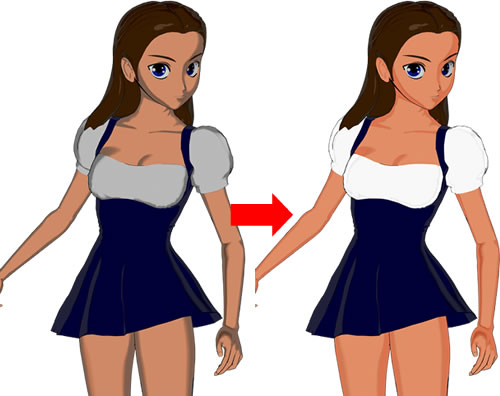
▲左がデフォルト状態、右が影の色を調整したもの( フィギュアは アニメドール )
まずは、フィギュアを呼び出し、Snazzy Toonを適用しておこう。(参考: DAZ Studio用のトゥーンシェイダー pwToonを試す - Poser覚書 )
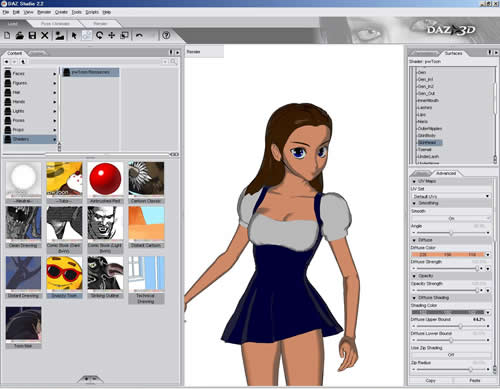
▲ pwToon のSnazzy Toonを適用。レンダリングしてみると、まだ影は黒っぽい
対象フィギュアをクリックして、選択状態にする。
Surfacesパネルからマテリアル(ここではSkinHead)を選択
Advancedパネルの「Shading Color」の色を「濃い肌色」に変更
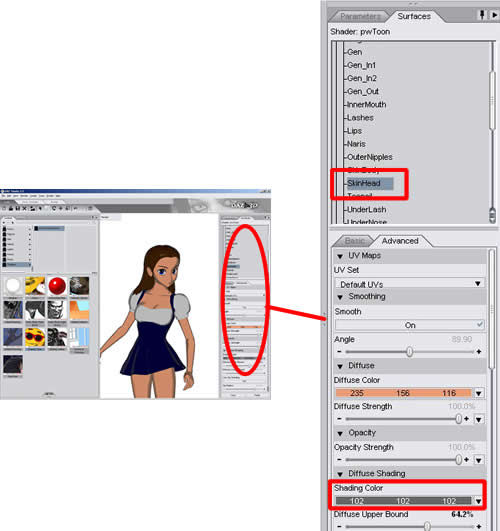
なお、色の変更は下の図のように「数字と数字のちょうど真ん中らへん」をクリックすると、色選択ウインドウが出てくるので、そこで行おう。数字部分をドラッグしたり、右クリックして直接数字入力してもOKだ。
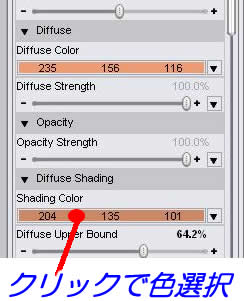
今回は、肌以外に、白ブラウスの色も若干明るくなるようにいじってみた。詳しくはよくわからないが、Diffuse ColorとShading Colorを同系統の色にするとなじむような気がする。

▲できあがり
関連:
DAZ STUDIO用のトゥーンシェイダー pwToonを試す
DAZ STUDIOをインストール
アニメドール 紹介
アニメドール 紹介